
Читайте также:
|
3. В панелі навігації відмітити таблицю S_PODR.
4. В групі Форми/Forms виконати команду Форма/Form. Зберегти форму як Форма1. і додайте новий рядок, наприклад, („080000”, „Студентська Рада”). Перевірте, чи ввівся новий рядок до таблиці S_PODR.Зверніть увагу на різницю в введеному значенні та в відображенні його на екрані (080000 та 08/00 00)
5.
6. Вибрати «Інші форми» - і створити 3 перші типи форм. Зберегти форми як Форма2, Форма3, Форма4,.
7. Відкрити Форму1 в режимі Конструктора, а потім в режимі Макета.
8. Відкрити Форму3 в режимі Конструктора, відкрити властивості форми і поміняти вигляд форми на Просту форму (Simple), зберегти форму. Переглянути форму – вигляд форми повинен змінитися.
9. Відкрийте властивості форми (скоригуйте назву форми –Caption) та будь якого з об’єктів форми (колір, шрифт та таке інше)
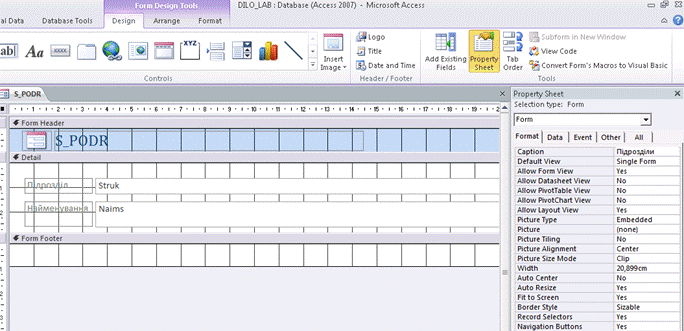
10. Відкоригуйте заголовок форми – вставте малюнок:
відкрийте панель елементів управління, натисніть на піктограму малюнку, визначити мишею розмір малюнку, вставте будь-який малюнок. Відкоригуйте його властивості - розташування, розмір та інше.
11. Вставте інші елементи управління – назву форми, дату.
12. Налаштування елементів також можна зробити за допомогою контекстного меню.
Відмітити назву форми, відкрити контекстне меню, вибрати варіанти оформлення
13. Вставте розрахункове поле – вибрати елемент управління типу Поле, вибрати Властивості (Properties) поля, вкладнику Данні, рядок Данні – з’явиться Будівник Виразів (Майстер)
Зробити вираз =Date() - тобто показати в полі поточну дату
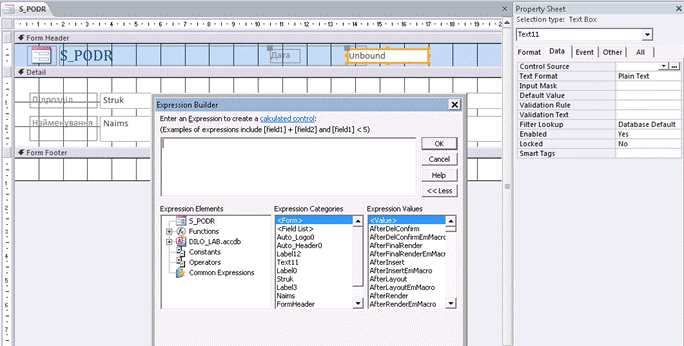
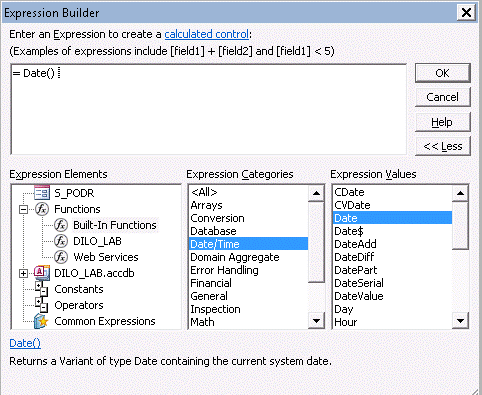
14. Додайте в режимі Конструктора командну кнопку типу
|
яка після натиснення закриває форму.
8. Вставте кнопку – «Закрити форму» вибираючи в групі Елементы управления елемент  і використовуючи Майстер створення кнопок.
і використовуючи Майстер створення кнопок.
УВАГА! При створенні кнопки повинна бути натиснута кнопка Майстра 
На рис.5.10 – 5.12 показані кроки створення такої кнопки.

Рис.5.10.Крок 1 формування кнопки

Рис.58.11.Крок 2 формування кнопки

Рис.8.12.Крок 3 формування кнопки
9. Збережіть форму, відкрийте в режимі форми. Перевірте роботу кнопки.
Дата добавления: 2015-10-29; просмотров: 84 | Нарушение авторских прав
| <== предыдущая страница | | | следующая страница ==> |
| Вкладенні форми | | | Стисла характеристика СКБД Access |